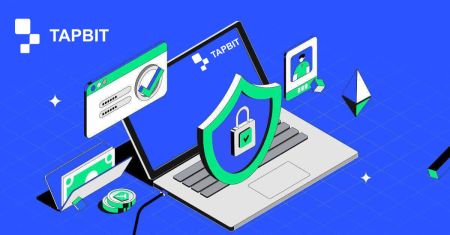របៀបចុះឈ្មោះ និងផ្ទៀងផ្ទាត់គណនីនៅលើ Tapbit
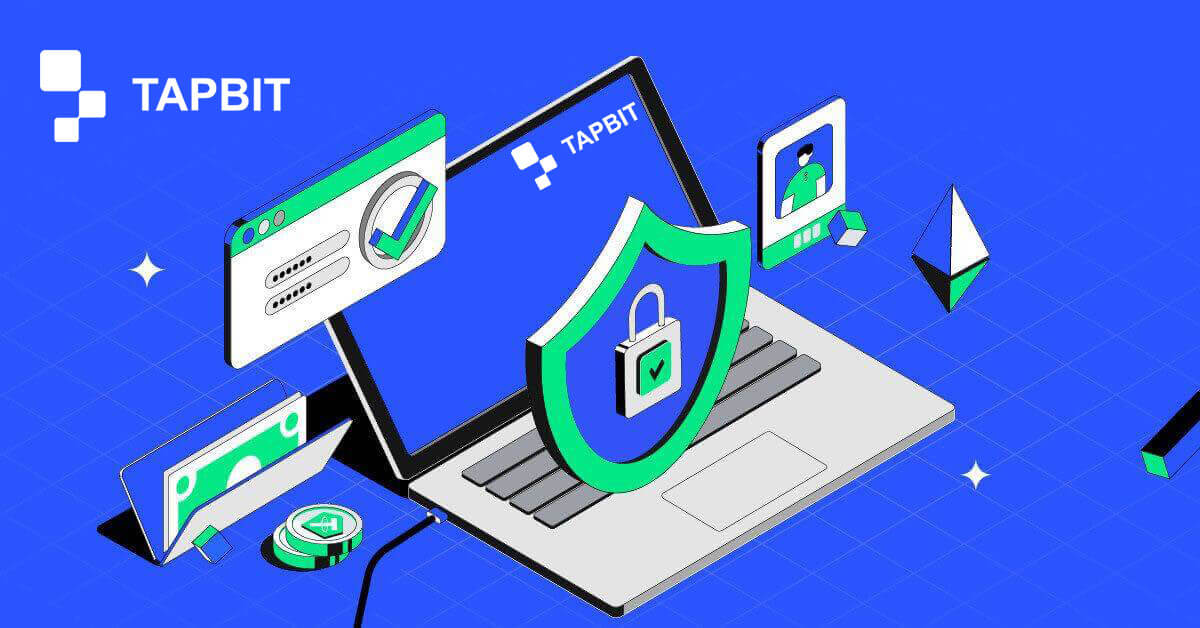
របៀបចុះឈ្មោះនៅលើ Tapbit
របៀបចុះឈ្មោះគណនីនៅលើ Tapbit តាមរយៈ Web App
របៀបចុះឈ្មោះនៅលើ Tapbit ជាមួយអ៊ីម៉ែល
1. ដើម្បីចូលទៅកាន់ទម្រង់ចុះឈ្មោះ សូមចូលទៅកាន់ Tapbit ហើយជ្រើសរើស [ចុះឈ្មោះ] ពីទំព័រនៅជ្រុងខាងស្តាំខាងលើ។
2. ជ្រើសរើស [Email] ហើយបញ្ចូលអាសយដ្ឋានអ៊ីមែលរបស់អ្នក។ បន្ទាប់មក បង្កើតពាក្យសម្ងាត់សុវត្ថិភាពសម្រាប់គណនីរបស់អ្នក។ អាន និងយល់ព្រមតាមលក្ខខណ្ឌនៃការប្រើប្រាស់។

3. ចុច [Get the code] បន្ទាប់មកអ្នកនឹងទទួលបានលេខកូដផ្ទៀងផ្ទាត់ 6 ខ្ទង់នៅក្នុងអ៊ីមែលរបស់អ្នក។ បញ្ចូលលេខកូដក្នុងរយៈពេល 30 នាទី ហើយចុច [ចុះឈ្មោះ] ។

4. សូមអបអរសាទរ អ្នកបានចុះឈ្មោះដោយជោគជ័យនៅលើ Tapbit។

របៀបចុះឈ្មោះនៅលើ Tapbit ជាមួយលេខទូរស័ព្ទ
1. ដើម្បីចូលទៅកាន់ទម្រង់ចុះឈ្មោះ សូមចូលទៅកាន់ Tapbit ហើយជ្រើសរើស [ចុះឈ្មោះ] ពីទំព័រនៅជ្រុងខាងស្តាំខាងលើ។
2. ជ្រើសរើស [Phone] ហើយបញ្ចូលលេខទូរស័ព្ទរបស់អ្នក។ បន្ទាប់មក បង្កើតពាក្យសម្ងាត់សុវត្ថិភាពសម្រាប់គណនីរបស់អ្នក។ អាន និងយល់ព្រមតាមលក្ខខណ្ឌនៃការប្រើប្រាស់។

3. ចុច [Get the code] បន្ទាប់មកអ្នកនឹងទទួលបានលេខកូដផ្ទៀងផ្ទាត់ 6 ខ្ទង់នៅក្នុងទូរស័ព្ទរបស់អ្នក។ បញ្ចូលលេខកូដក្នុងរយៈពេល 30 នាទី ហើយចុច [ចុះឈ្មោះ] ។

4. សូមអបអរសាទរ អ្នកបានចុះឈ្មោះដោយជោគជ័យនៅលើ Tapbit។

របៀបចុះឈ្មោះគណនីនៅលើ Tapbit តាមរយៈកម្មវិធីទូរស័ព្ទ
របៀបចុះឈ្មោះនៅលើ Tapbit ជាមួយអ៊ីម៉ែល
1. ដំឡើងកម្មវិធី Tapbit សម្រាប់ ios ឬ android បើកកម្មវិធី ហើយចុចរូបតំណាងផ្ទាល់ខ្លួន
2. ចុច [ចូល/ចុះឈ្មោះ] ។

3. ចុច [ចុះឈ្មោះ] ។

4. ជ្រើសរើស [Email] ហើយបញ្ចូលអាសយដ្ឋានអ៊ីមែលរបស់អ្នក។ បន្ទាប់មក បង្កើតពាក្យសម្ងាត់សុវត្ថិភាពសម្រាប់គណនីរបស់អ្នក។

5. អ្នកនឹងទទួលបានលេខកូដផ្ទៀងផ្ទាត់ 4 ខ្ទង់នៅក្នុងអ៊ីមែលរបស់អ្នក។ បញ្ចូលលេខកូដ ហើយចុច [ចុះឈ្មោះ] ។

អ្នកអាចនឹងឃើញចំណុចប្រទាក់ទំព័រដើមនេះបន្ទាប់ពីចុះឈ្មោះដោយជោគជ័យ។

របៀបចុះឈ្មោះនៅលើ Tapbit ជាមួយលេខទូរស័ព្ទ
1. ដំឡើងកម្មវិធី Tapbit សម្រាប់ ios ឬ android បើកកម្មវិធី ហើយចុចរូបតំណាងផ្ទាល់ខ្លួន
2. ចុច [ចូល/ចុះឈ្មោះ] ។

3. ចុច [ចុះឈ្មោះ] ។

4. ជ្រើសរើស [Phone] ហើយបញ្ចូលលេខទូរស័ព្ទរបស់អ្នក។ បន្ទាប់មក បង្កើតពាក្យសម្ងាត់សុវត្ថិភាពសម្រាប់គណនីរបស់អ្នក។

5. អ្នកនឹងទទួលបានលេខកូដផ្ទៀងផ្ទាត់ 4 ខ្ទង់នៅក្នុងទូរស័ព្ទរបស់អ្នក។ បញ្ចូលលេខកូដ ហើយចុច [ចុះឈ្មោះ] ។

អ្នកអាចនឹងឃើញចំណុចប្រទាក់ទំព័រដើមនេះបន្ទាប់ពីចុះឈ្មោះដោយជោគជ័យ។

សំណួរដែលសួរញឹកញាប់ (FAQ)
ហេតុអ្វីខ្ញុំមិនអាចទទួលអ៊ីមែលពី Tapbit?
ប្រសិនបើអ្នកមិនបានទទួលអ៊ីមែលដែលបានផ្ញើពី Tapbit ទេ សូមធ្វើតាមការណែនាំខាងក្រោមដើម្បីពិនិត្យមើលការកំណត់អ៊ីមែលរបស់អ្នក៖1. តើអ្នកបានចូលទៅក្នុងអាសយដ្ឋានអ៊ីមែលដែលបានចុះឈ្មោះក្នុងគណនី Tapbit របស់អ្នកទេ? ពេលខ្លះអ្នកអាចនឹងចេញពីអ៊ីមែលរបស់អ្នកនៅលើឧបករណ៍របស់អ្នក ហើយដូច្នេះមិនអាចមើលឃើញអ៊ីមែលរបស់ Tapbit ទេ។ សូមចូលហើយផ្ទុកឡើងវិញ។
2. តើអ្នកបានពិនិត្យមើលថតសារឥតបានការនៃអ៊ីមែលរបស់អ្នកទេ? ប្រសិនបើអ្នករកឃើញថាអ្នកផ្តល់សេវាអ៊ីមែលរបស់អ្នកកំពុងរុញអ៊ីមែល Tapbit ទៅក្នុងថតសារឥតបានការរបស់អ្នក អ្នកអាចសម្គាល់ពួកវាថា "សុវត្ថិភាព" ដោយការដាក់បញ្ចូលអាសយដ្ឋានអ៊ីមែលរបស់ Tapbit ក្នុងបញ្ជីស។
អាសយដ្ឋានទៅបញ្ជីស៖
- do-not-reply@Tapbit .com
- [email protected] .com
- [email protected] .com
- [email protected] .com
- [email protected] .com
- [email protected] .com
- [email protected] .com
- [email protected] .com
- [email protected] .com
- [email protected] .com
- [email protected] .com
- [email protected] .com
- [email protected] .com
- [email protected] .com
- [email protected] .com
4. តើប្រអប់សំបុត្រអ៊ីមែលរបស់អ្នកពេញទេ? ប្រសិនបើអ្នកបានឈានដល់ដែនកំណត់ អ្នកនឹងមិនអាចផ្ញើ ឬទទួលអ៊ីមែលបានទេ។ អ្នកអាចលុបអ៊ីមែលចាស់មួយចំនួន ដើម្បីបង្កើនទំហំទំនេរសម្រាប់អ៊ីមែលបន្ថែមទៀត។
5. ប្រសិនបើអាចធ្វើបាន សូមចុះឈ្មោះពីដែនអ៊ីមែលទូទៅ ដូចជា Gmail, Outlook ជាដើម។
ហេតុអ្វីខ្ញុំមិនអាចទទួលលេខកូដផ្ទៀងផ្ទាត់ SMS?
Tapbit បន្តកែលម្អការគ្របដណ្តប់ការផ្ទៀងផ្ទាត់សារ SMS របស់យើង ដើម្បីបង្កើនបទពិសោធន៍អ្នកប្រើប្រាស់។ ទោះយ៉ាងណាក៏ដោយ មានប្រទេស និងតំបន់មួយចំនួនដែលបច្ចុប្បន្នមិនត្រូវបានគាំទ្រ។ប្រសិនបើអ្នកមិនអាចបើកការផ្ទៀងផ្ទាត់សារ SMS បានទេ សូមមើលបញ្ជីគ្របដណ្តប់លើសារ SMS សកលរបស់យើង ដើម្បីពិនិត្យមើលថាតើតំបន់របស់អ្នកត្រូវបានគ្របដណ្តប់ដែរឬទេ។ ប្រសិនបើតំបន់របស់អ្នកមិនត្រូវបានគ្របដណ្តប់ក្នុងបញ្ជីទេ សូមប្រើ Google Authentication ជាការផ្ទៀងផ្ទាត់ពីរកត្តាចម្បងរបស់អ្នកជំនួសវិញ។
ប្រសិនបើអ្នកបានបើកដំណើរការការផ្ទៀងផ្ទាត់សារ SMS ឬបច្ចុប្បន្នកំពុងដំណើរការនៅក្នុងប្រទេស ឬតំបន់ដែលមាននៅក្នុងបញ្ជីគ្របដណ្តប់ SMS សកលរបស់យើង ប៉ុន្តែអ្នកនៅតែមិនអាចទទួលបានលេខកូដ SMS សូមអនុវត្តតាមជំហានខាងក្រោម៖
- ត្រូវប្រាកដថាទូរសព្ទរបស់អ្នកមានសញ្ញាបណ្តាញល្អ។
- បិទដំណើរការកម្មវិធីប្រឆាំងមេរោគ និង/ឬជញ្ជាំងភ្លើង និង/ឬហៅកម្មវិធីទប់ស្កាត់នៅលើទូរសព្ទចល័តរបស់អ្នក ដែលអាចទប់ស្កាត់លេខកូដ SMS របស់យើង។
- ចាប់ផ្តើមទូរស័ព្ទចល័តរបស់អ្នកឡើងវិញ។
- សាកល្បងការផ្ទៀងផ្ទាត់សំឡេងជំនួសវិញ។
- កំណត់ការផ្ទៀងផ្ទាត់សារ SMS ឡើងវិញ។
តើធ្វើដូចម្តេចដើម្បីផ្ទៀងផ្ទាត់គណនីនៅក្នុង Tapbit?
តើធ្វើដូចម្តេចដើម្បីបំពេញការផ្ទៀងផ្ទាត់អត្តសញ្ញាណ? ការណែនាំជាជំហាន ៗ
នៅលើទំព័រនេះ អ្នកអាចពិនិត្យមើលកម្រិតផ្ទៀងផ្ទាត់ដែលមានស្រាប់របស់អ្នក ដោយគោរពតាមតម្រូវការសម្រាប់កម្រិតផ្ទៀងផ្ទាត់អត្តសញ្ញាណដែលត្រូវគ្នា។
1. ចូលទៅគណនី Tapbit របស់អ្នក ហើយចុច [User Icon] - [ID Verification] ។
2. ជ្រើសរើសប្រទេសដែលអ្នករស់នៅ ហើយបញ្ចូលព័ត៌មានផ្ទាល់ខ្លួនរបស់អ្នក។ សូមប្រាកដថាប្រទេសដែលរស់នៅរបស់អ្នកគឺស្របតាមឯកសារអត្តសញ្ញាណប័ណ្ណរបស់អ្នក។

សូមជ្រើសរើសប្រភេទអត្តសញ្ញាណប័ណ្ណ និងប្រទេសដែលឯកសាររបស់អ្នកត្រូវបានចេញ។ អ្នកប្រើប្រាស់ភាគច្រើនអាចជ្រើសរើសដើម្បីផ្ទៀងផ្ទាត់ជាមួយលិខិតឆ្លងដែន អត្តសញ្ញាណប័ណ្ណ ឬប័ណ្ណបើកបរ។ សូមយោងទៅលើជម្រើសរៀងៗខ្លួនដែលផ្តល់ជូនសម្រាប់ប្រទេសរបស់អ្នក។

3. អ្នកនឹងត្រូវបង្ហោះរូបភាពនៃឯកសារអត្តសញ្ញាណរបស់អ្នក។


4. អ្នកត្រូវកាន់ទាំងអត្តសញ្ញាណប័ណ្ណរបស់អ្នក និងក្រដាសមួយសន្លឹកដែលមានកំណត់ចំណាំនៅក្នុងដៃរបស់អ្នក ថតរូប និងបង្ហោះ។ កំណត់ចំណាំត្រូវតែមាន Tapbit និងកាលបរិច្ឆេទពិតប្រាកដ (mm/dd/yyyy) នៃការដាក់ស្នើរបស់អ្នកដោយការសរសេរដោយដៃ។

សូមប្រាកដថាមុខរបស់អ្នកមិនត្រូវបានបិទបាំងដោយឯកសារដែលកាន់ ហើយព័ត៌មានទាំងអស់អាចមើលឃើញយ៉ាងច្បាស់។
5. បន្ទាប់ពីបញ្ចប់ដំណើរការ សូមរង់ចាំដោយអត់ធ្មត់។ Tapbit នឹងពិនិត្យមើលទិន្នន័យរបស់អ្នកក្នុងលក្ខណៈទាន់ពេលវេលា។ នៅពេលដែលកម្មវិធីរបស់អ្នកត្រូវបានផ្ទៀងផ្ទាត់ ពួកគេនឹងផ្ញើការជូនដំណឹងតាមអ៊ីមែលមកអ្នក។

របៀបធានាគណនីប្តូររូបិយប័ណ្ណគ្រីបតូរបស់អ្នកនៅលើ Tapbit
ជំហាន 1. ចុះឈ្មោះសម្រាប់គណនីថ្មីនៅលើ Tapbit1. ចូលទៅកាន់គេហទំព័រ Tapbit ដើម្បីចូលទៅកាន់ទំព័រដើម បន្ទាប់មកចុចលើ "ចុះឈ្មោះ" ដែលមានទីតាំងនៅជ្រុងខាងស្តាំខាងលើ ដើម្បីបន្តដំណើរការចុះឈ្មោះ។ 
2. ជ្រើសរើសអ៊ីមែល ឬលេខទូរស័ព្ទរបស់អ្នកដើម្បីចុះឈ្មោះ បញ្ចូលព័ត៌មានលម្អិតចាំបាច់ដើម្បីបញ្ចប់ការចុះឈ្មោះ និងកំណត់ពាក្យសម្ងាត់សុវត្ថិភាពសម្រាប់គណនីរបស់អ្នក។ 

3. ត្រូវប្រាកដថាពាក្យសម្ងាត់របស់អ្នកមាន 6-20 តួអក្សរ រួមទាំងលេខ។ ក្នុងឧទាហរណ៍នេះ យើងកំពុងប្រើអាសយដ្ឋានអ៊ីមែលសម្រាប់ការបង្កើតគណនី។ 
4. ចុចលើ [Get the code] ហើយអ្នកនឹងទទួលបានអ៊ីមែលផ្ទៀងផ្ទាត់ពី Tapbit តាមអាសយដ្ឋានអ៊ីមែលដែលបានផ្តល់។ ពិនិត្យអ៊ីមែលរបស់អ្នកសម្រាប់លេខកូដផ្ទៀងផ្ទាត់ ហើយបញ្ចូលវាទៅក្នុងវាលដែលបានកំណត់។ 
5. ពិនិត្យមើល "លក្ខខណ្ឌប្រើប្រាស់ TAPBIT" គូសប្រអប់ធីកសម្រាប់ "ខ្ញុំបានអាន និងយល់ព្រម" ហើយបន្ទាប់មកចុចលើ [ចុះឈ្មោះ] ដើម្បីបញ្ចប់ដំណើរការចុះឈ្មោះដោយជោគជ័យ។
ចូលគណនីរបស់អ្នក ហើយដាក់លើរូបតំណាងទម្រង់នៅខាងស្តាំខាងលើ។

ពីម៉ឺនុយទម្លាក់ចុះ សូមជ្រើសរើស [Security Center] ដើម្បីចូលទៅកាន់វិធានការសុវត្ថិភាពរបស់ Tapbit។

ពិនិត្យមើលធាតុសុវត្ថិភាពដែលបានបញ្ចប់ និងមិនទាន់សម្រេចនៅក្រោម ផ្ទាំង [Security Center] ។

ជំហានទី 3. ធ្វើឱ្យមុខងារសុវត្ថិភាពសកម្ម៖
អ្នកប្រើប្រាស់ Tapbit មានជម្រើសដើម្បីបង្កើនសុវត្ថិភាពនៃមូលនិធិរបស់ពួកគេ ដោយបើកដំណើរការវិធានការសុវត្ថិភាពគណនីផ្សេងៗគ្នាដែលមានលក្ខណៈពិសេសនៅលើផ្ទាំង "មជ្ឈមណ្ឌលសុវត្ថិភាព"។ បច្ចុប្បន្ននេះ មានមុខងារសុវត្ថិភាពចំនួនប្រាំនៅក្នុងការចោលរបស់អ្នកប្រើប្រាស់។ ពីរដំបូងពាក់ព័ន្ធនឹងការដំឡើងពាក្យសម្ងាត់គណនី និងការបញ្ចប់ដំណើរការអ៊ីមែលផ្ទៀងផ្ទាត់គណនីដែលបានរៀបរាប់ពីមុន។ មុខងារសុវត្ថិភាពចំនួនបីដែលនៅសល់ត្រូវបានរៀបរាប់លម្អិតខាងក្រោម។
កូដ PIN៖
លេខកូដ PIN បម្រើជាស្រទាប់បន្ថែមនៃការផ្ទៀងផ្ទាត់ នៅពេលចាប់ផ្តើមដកប្រាក់ពីគណនីរបស់អ្នក។
1. ដើម្បីដំណើរការមុខងារសុវត្ថិភាពនេះ សូមបើក ផ្ទាំង [Security Center] ហើយជ្រើសរើស [កូដ PIN] ។

2. ចុច [ផ្ញើលេខកូដ] ហើយពិនិត្យមើលអ៊ីមែលរបស់អ្នកសម្រាប់លេខកូដផ្ទៀងផ្ទាត់ បញ្ចូលវាទៅក្នុងវាលដែលត្រូវការ បន្ទាប់មកចុច [បញ្ជាក់]

ការផ្ទៀងផ្ទាត់ទូរស័ព្ទ៖
មុខងារផ្ទៀងផ្ទាត់ទូរស័ព្ទអាចឱ្យអ្នកប្រើប្រាស់ទទួលបានលេខកូដនៅលើឧបករណ៍ចល័តរបស់ពួកគេ សម្របសម្រួលការបញ្ជាក់សម្រាប់ការដកប្រាក់។ ការកែប្រែពាក្យសម្ងាត់ និងការកែសម្រួលការកំណត់ផ្សេងទៀត។
1. នៅក្នុង ផ្ទាំង [Security Center] ចុចលើ [Add] នៅជាប់ [Phone] ។

2. ជ្រើសរើសប្រទេសរបស់អ្នក បញ្ចូលលេខទូរស័ព្ទរបស់អ្នក ហើយចុច [Get the code] ដើម្បីទទួលបានលេខកូដ SMS។

3. បញ្ចូលលេខកូដនៅក្នុងវាលដែលពាក់ព័ន្ធ ហើយចុច [បញ្ជាក់] ដើម្បីបន្ត។

Google Authenticator៖
កម្មវិធីផ្ទៀងផ្ទាត់គឺជាឧបករណ៍កម្មវិធីឥតគិតថ្លៃដែលបង្កើនសុវត្ថិភាពនៃគណនីអនឡាញ។ ឧទាហរណ៍ដ៏លេចធ្លោមួយគឺ Google Authenticator ដែលប្រើប្រាស់យ៉ាងទូលំទូលាយសម្រាប់ការបង្កើតលេខកូដប្រើតែម្តង។ អ្នកប្រើប្រាស់ Tapbit ដែលបើកដំណើរការ Google Authenticator ត្រូវតែផ្តល់លេខកូដបញ្ជាក់នៅពេលដកប្រាក់ ឬកែប្រែការកំណត់សុវត្ថិភាពនៃគណនីរបស់ពួកគេ។
1. នៅក្នុង ផ្ទាំង [Security Center] សូមជ្រើសរើស [Google Authenticator]។បន្ទាប់មក អ្នកប្រើនឹងត្រូវបាននាំទៅកាន់គេហទំព័រដែលរៀបរាប់លម្អិតអំពីជំហានដែលចាំបាច់ក្នុងការដំឡើង Google Authenticator របស់ពួកគេ។

2. ប្រសិនបើអ្នកមិនបានដំឡើងកម្មវិធី Google Authenticator ទេ អ្នកអាចចុចប៊ូតុងនៅលើគេហទំព័រ ហើយទាញយកវាពី Apple App Store ឬ Google Play ។

3. បន្ទាប់ពីដំឡើងរួច សូមបើក Google Authenticator ហើយស្កែនកូដ QR ដែលបានផ្ដល់ឱ្យ ឬបញ្ចូលសោដែលបានផ្តល់ឱ្យ ដើម្បីទាញយកលេខកូដប្រាំមួយខ្ទង់។

4. ដើម្បីបញ្ចប់ដំណើរការចង សូមចុច [ផ្ញើកូដ] ដើម្បីទទួលបានលេខកូដនៅលើអាសយដ្ឋានអ៊ីមែលរបស់អ្នក។ បញ្ចូលវាទៅក្នុងវាលដែលពាក់ព័ន្ធ រួមជាមួយនឹងលេខកូដផ្ទៀងផ្ទាត់ Google ប្រាំមួយខ្ទង់ ហើយចុច [បញ្ជូន] ដើម្បីបន្ត។

ជំហានទី 4. ពិនិត្យមើលការកំណត់សុវត្ថិភាពរបស់អ្នក៖
បន្ទាប់ពីកំណត់រចនាសម្ព័ន្ធវិធានការសុវត្ថិភាពណាមួយ កំណត់ទីតាំងពួកវាដែលបានរាយក្នុង ផ្ទាំង [សុវត្ថិភាព] ។ ពិនិត្យ និងកែប្រែការកំណត់តាមការចាំបាច់។

ចំណាំ៖ ការពារទ្រព្យសម្បត្តិឌីជីថលរបស់អ្នកដោយប្រើប្រាស់មុខងារសុវត្ថិភាពទាំងនេះ និងធានាថាឧបករណ៍របស់អ្នកគ្មានមេរោគ និងមេរោគ។ ការប្រុងប្រយ័ត្នបែបនេះគឺជាការចាំបាច់ដែលផ្តល់ភាពងាយរងគ្រោះនៃទ្រព្យសម្បត្តិឌីជីថលទៅនឹងការលួចចូល និងការលួច ក្នុងករណីដែលមិនមានអាជ្ញាធរចេញកណ្តាល។
សំណួរដែលសួរញឹកញាប់ (FAQ)
វិធីការពារការវាយប្រហារដោយបន្លំ
1. ប្រុងប្រយ័ត្នជានិច្ចនៅពេលអ្នកទទួល៖- សូមប្រយ័ត្នចំពោះអ៊ីមែលបោកប្រាស់ដែលបង្កជាទំនាក់ទំនងពី Tapbit។
- អនុវត្តការប្រុងប្រយ័ត្នជាមួយនឹង URLs បោកបញ្ឆោតដែលព្យាយាមចម្លងគេហទំព័រ Tapbit ផ្លូវការ។
- សូមប្រយ័ត្នចំពោះព័ត៌មានមិនពិតនៅក្នុងសារជាអក្សរដែលមានតំណភ្ជាប់គួរឱ្យសង្ស័យ ជំរុញឱ្យមានសកម្មភាពដូចជាការដកប្រាក់ ការផ្ទៀងផ្ទាត់ការបញ្ជាទិញ ឬការផ្ទៀងផ្ទាត់វីដេអូ ដើម្បីការពារប្រឆាំងនឹងហានិភ័យដែលប្រឌិត។
- រក្សាការប្រុងប្រយ័ត្នចំពោះតំណភ្ជាប់មិនពិតដែលកំពុងត្រូវបានផ្សព្វផ្សាយនៅលើវេទិកាប្រព័ន្ធផ្សព្វផ្សាយសង្គម។
2. នៅពេលដែលអ្នកទទួលបានអ៊ីមែល ឬសារគួរឱ្យសង្ស័យ អ្នកគួរតែពិនិត្យមើលថាតើអ៊ីមែល ឬសារនោះស្របច្បាប់ដែរឬទេ ឱ្យបានឆាប់តាមដែលអាចធ្វើទៅបាន។ មានវិធី 2 យ៉ាងក្នុងការផ្ទៀងផ្ទាត់៖
① ប្រសិនបើអ្នកជួបប្រទះសារជាអក្សរ ឬអ៊ីមែលដែលគួរឱ្យសង្ស័យ សូមផ្ទៀងផ្ទាត់ដោយសប្បុរសដោយពិគ្រោះជាមួយភ្នាក់ងារសេវាកម្មអតិថិជនតាមអ៊ីនធឺណិតរបស់យើង។ អ្នកមានជម្រើសក្នុងការផ្តួចផ្តើមការជជែកផ្ទាល់ ឬដាក់សំបុត្រ ដោយផ្តល់ព័ត៌មានលម្អិតជាក់លាក់អំពីបញ្ហាសម្រាប់ជំនួយបន្ថែម។
② ប្រើប្រាស់មុខងារស្វែងរកការផ្ទៀងផ្ទាត់ Tapbit សម្រាប់ការបញ្ជាក់៖ ចូលទៅគេហទំព័រ Tapbit រុករកទៅខាងក្រោម ហើយជ្រើសរើស "Tapbit Verify" ។ បញ្ចូលព័ត៌មានលម្អិតដែលអ្នកចង់ផ្ទៀងផ្ទាត់ក្នុងប្រអប់ដែលបានកំណត់នៅលើទំព័រ "Tapbit Verify" ។
ការបោកប្រាស់ទូទៅនៅក្នុង Cryptocurrency
ក្នុងរយៈពេលប៉ុន្មានឆ្នាំចុងក្រោយនេះ ការបោកប្រាស់រូបិយប័ណ្ណគ្រីបតូបានរីកសាយភាយយ៉ាងឆាប់រហ័សនៅក្នុងពិភពគ្រីបតូ ដោយអ្នកបោកប្រាស់បន្តកែលម្អវិធីសាស្រ្តរបស់ពួកគេដើម្បីបន្លំវិនិយោគិន។ នៅទីនេះ យើងបានកំណត់ប្រភេទនៃការក្លែងបន្លំដែលរីករាលដាលបំផុត៖
- សារ SMS បន្លំ
- កម្មវិធីព្យាបាទ
- សកម្មភាពផ្សព្វផ្សាយមិនពិតនៅលើប្រព័ន្ធផ្សព្វផ្សាយសង្គម
1. Smishing (Spam Text Messaging)
Smishing បានក្លាយជាទម្រង់នៃការក្លែងបន្លំដ៏ពេញនិយមមួយ ដែលអ្នកបោកប្រាស់បន្លំខ្លួនជាបុគ្គល អ្នកតំណាងផ្លូវការរបស់ Tapbit ឬអាជ្ញាធររដ្ឋាភិបាល។ ពួកគេផ្ញើសារដែលមិនមានការស្នើសុំ ដែលជាទូទៅមានតំណភ្ជាប់ ដើម្បីបញ្ឆោតអ្នកឱ្យបញ្ចេញព័ត៌មានផ្ទាល់ខ្លួន។ សារនេះអាចរួមបញ្ចូលសេចក្តីថ្លែងការណ៍ដូចជា "ធ្វើតាមតំណដើម្បីបំពេញនីតិវិធីអនុលោមតាមច្បាប់ និងការពារគណនីរបស់អ្នកពីការជាប់គាំង។ (non-Tapbit domain.com"។ ប្រសិនបើអ្នកផ្តល់ព័ត៌មាននៅលើគេហទំព័រផ្លូវការក្លែងក្លាយ អ្នកបោកប្រាស់អាចកត់ត្រាវា និងទទួលបានសិទ្ធិចូលប្រើគណនីរបស់អ្នកដោយគ្មានការអនុញ្ញាត ដែលនាំឱ្យមានការដកទ្រព្យសម្បត្តិ។
ក្នុងករណីមានភាពមិនច្បាស់លាស់ទាក់ទងនឹងគណនីរបស់អ្នក សូមទាក់ទងមកយើងខ្ញុំដោយផ្ទាល់ ឬផ្ទៀងផ្ទាត់តំណភ្ជាប់តាមរយៈបណ្តាញផ្ទៀងផ្ទាត់ Tapbit ផ្លូវការ។
2. កម្មវិធីព្យាបាទ
នៅពេលដំឡើងកម្មវិធី វាមានសារៈសំខាន់ណាស់ក្នុងការផ្ទៀងផ្ទាត់ភាពត្រឹមត្រូវនៃកម្មវិធី។ កម្មវិធីព្យាបាទអាចធ្វើត្រាប់តាមកម្មវិធីផ្លូវការយ៉ាងជិតស្និទ្ធ ដោយធ្វើឱ្យពួកវាមានភាពស្របច្បាប់ ខណៈពេលដែលមានបំណងសម្របសម្រួលគណនី និងទ្រព្យសម្បត្តិរបស់អ្នក។
ដើម្បីកាត់បន្ថយហានិភ័យនេះ វាត្រូវបានណែនាំឱ្យទាញយកកម្មវិធីជាប្រចាំពីគេហទំព័រផ្លូវការ។ លើសពីនេះទៀត នៅពេលទាញយកពីវេទិកាដូចជា Apple Store ឬ Google Play Store សូមផ្ទៀងផ្ទាត់ព័ត៌មានរបស់អ្នកផ្តល់សេវា ដើម្បីធានាបាននូវភាពស្របច្បាប់របស់កម្មវិធី។
3. សកម្មភាពផ្សព្វផ្សាយក្លែងក្លាយនៅលើប្រព័ន្ធផ្សព្វផ្សាយសង្គម
ទម្រង់នៃការក្លែងបន្លំនេះជាធម្មតាផ្តួចផ្តើមដោយអ្នកប្រើប្រាស់ជួបប្រទះនឹងការប្រកាសនៅលើវេទិកាប្រព័ន្ធផ្សព្វផ្សាយសង្គមផ្សេងៗ (ដូចជា Telegram, Twitter ជាដើម) ការផ្សព្វផ្សាយការលក់។ ខ្លឹមសារនៃការផ្សព្វផ្សាយជារឿយៗជំរុញឱ្យអ្នកប្រើប្រាស់ផ្ទេរ ETH ទៅកាន់កាបូបដែលបានបញ្ជាក់ ដោយសន្យាថានឹងទទួលបានផលចំណេញយ៉ាងច្រើន។ ទោះជាយ៉ាងណាក៏ដោយ នៅពេលដែលអ្នកប្រើប្រាស់ផ្ទេរ ETH ទៅកាន់កាបូបរបស់អ្នកបោកប្រាស់ ពួកគេនឹងបាត់បង់ទ្រព្យសម្បត្តិទាំងអស់របស់ពួកគេដោយមិនទទួលបានមកវិញឡើយ។ អ្នកប្រើប្រាស់ត្រូវតែមានការប្រុងប្រយ័ត្នជានិច្ច ដោយយល់ថាប្រតិបត្តិការមិនអាចត្រឡប់វិញបានទេបន្ទាប់ពីការដកប្រាក់ត្រូវបានប្រតិបត្តិ។